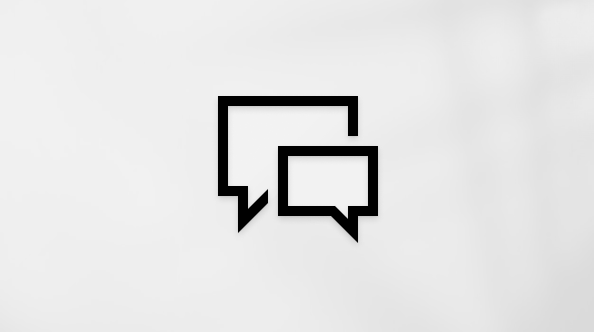이 문서는 Windows 내레이터, JAWS, NVDA와 같은 화면 읽기 프로그램을 Windows 도구 또는 기능과 Microsoft 365 제품과 함께 사용하는 사용자를 위한 문서입니다. 이 문서는 Microsoft 앱에서 더 많은 접근성 정보를 찾을 수 있는 접근성 도움말 및 학습 콘텐츠 집합의 일부입니다. 일반적인 도움말은 Microsoft 지원을 참조하세요.
키보드와 화면 읽기 프로그램에서 To Do 사용하여 계획 목록에 기한이 있는 모든 작업을 표시하고 가장 긴급한 작업을 계속 수행합니다. 내레이터, JAWS 및 NVDA를 사용하여 테스트를 수행했지만 일반적인 접근성 표준과 기법을 준수하는 한 다른 화면 읽기 프로그램을 사용할 수 있습니다. 또한 작업 목록을 중요로 표시하여 계획된 목록에서 작업을 강조 표시하는 방법도 알아봅니다.
참고 사항:
-
새로운 Microsoft 365 기능은 Microsoft 365 구독자에게 점진적으로 릴리스되므로 사용 중인 앱에 아직 새로운 기능이 적용되지 않았을 수 있습니다. 새로운 기능을 빠르게 받는 방법을 알아보려면 Office 참가자 프로그램에 참여하세요.
-
화면 읽기 프로그램에 대한 자세한 내용은 Microsoft 365에서 화면 읽기 프로그램이 작동하는 방법을 참조하세요.
이 항목의 내용
작업을 중요로 표시
계획 목록에서 작업의 우선 순위를 지정하려면 중요로 표시합니다.
-
계획된 목록으로 이동에 설명된 대로 계획된 목록을 엽니다.
-
우선 순위를 지정하려는 작업이 들릴 때까지 위쪽 또는 아래쪽 화살표 키를 누릅니다.
-
"중요로 표시"가 들릴 때까지 Tab 키를 누른 다음 Enter 키를 누릅니다.
팁: 중요 목록에서 작업을 제거하려면 위의 단계를 반복합니다.
참고 항목
화면 읽기 프로그램을 사용하여 단계를 추가하고 To Do 작업에 중요도 설정
화면 읽기 프로그램을 사용하여 플래그가 지정된 전자 메일을 To Do
화면 읽기 프로그램을 사용하여 To Do Planner 작업 표시
기본 제공 macOS 화면 읽기 프로그램인 VoiceOver에서 Mac용 To Do 사용하여 계획 목록에 기한이 있는 모든 작업을 표시하고 가장 긴급한 작업을 계속 수행합니다. 또한 작업 목록을 중요로 표시하여 계획된 목록에서 작업을 강조 표시하는 방법도 알아봅니다.
참고 사항:
-
새로운 Microsoft 365 기능은 Microsoft 365 구독자에게 점진적으로 릴리스되므로 사용 중인 앱에 아직 새로운 기능이 적용되지 않았을 수 있습니다. 새로운 기능을 빠르게 받는 방법을 알아보려면 Office 참가자 프로그램에 참여하세요.
-
이 항목에서는 기본 제공 macOS 화면 읽기 프로그램인 VoiceOver를 사용하고 있다고 가정합니다. VoiceOver 사용 방법을 자세히 알아보려면 VoiceOver Getting Started Guide(VoiceOver 시작 가이드)로 이동하세요.
이 항목의 내용
작업을 중요로 표시
계획 목록에서 작업의 우선 순위를 지정하려면 중요로 표시합니다.
-
계획된 목록으로 이동에 설명된 대로 계획된 목록을 엽니다.
-
계획 목록의 첫 번째 작업으로 이동하려면 "작업 테이블 입력"이 들릴 때까지 Tab 키를 누른 다음 첫 번째 작업의 세부 정보를 표시합니다. 작업 목록을 열려면 Control+Option+Shift+아래쪽 화살표 키를 누릅니다.
-
작업 목록을 찾아보려면 아래쪽 또는 위쪽 화살표 키를 누릅니다. 작업에서 포커스가 이동하면 작업 세부 정보 보기가 자동으로 열립니다.
-
세부 정보 보기로 이동하려면 "작업 완료"가 들릴 때까지 Tab 키를 누른 다음 작업 이름을 누릅니다.
-
다음이 들릴 때까지 Control+Option+오른쪽 화살표 키를 누릅니다. 작업을 중요로 표시하려면 Control+Option+스페이스바를 누릅니다.
-
세부 정보 보기를 종료하려면 "세부 정보 보기 해제, 단추"가 들릴 때까지 Control+Option+오른쪽 화살표 키를 누른 다음 Control+Option+스페이스바를 누릅니다.
팁: 중요 목록에서 작업을 제거하려면 위의 단계를 반복합니다.
참고 항목
화면 읽기 프로그램을 사용하여 단계를 추가하고 To Do 작업에 중요도 설정
화면 읽기 프로그램을 사용하여 플래그가 지정된 전자 메일을 To Do
기본 제공 iOS 화면 읽기 프로그램인 VoiceOver에서 iOS용 To Do 사용하여 계획 목록에 기한이 있는 모든 작업을 표시하고 가장 긴급한 작업을 계속 수행합니다. 또한 중요로 표시하여 작업을 강조 표시하는 방법도 알아봅니다.
참고 사항:
-
새로운 Microsoft 365 기능은 Microsoft 365 구독자에게 점진적으로 릴리스되므로 사용 중인 앱에 아직 새로운 기능이 적용되지 않았을 수 있습니다. 새로운 기능을 빠르게 받는 방법을 알아보려면 Office 참가자 프로그램에 참여하세요.
-
이 항목에서는 iOS의 기본 제공 화면 읽기 프로그램인 VoiceOver를 사용하고 있다고 가정합니다. VoiceOver 사용 방법을 자세히 알아보려면 Apple 접근성을 방문하세요.
이 항목의 내용
작업을 중요로 표시
계획 목록에서 작업의 우선 순위를 지정하려면 중요로 표시합니다.
-
To Do 기본 보기에서 "사이드바"가 들릴 때까지 왼쪽으로 살짝 밀고 화면을 두 번 탭합니다.
-
"계획됨"이 들릴 때까지 한 손가락으로 화면을 아래로 밀고 화면을 두 번 탭합니다. 포커스가 계획된 목록 보기 로 이동합니다.
-
원하는 작업이 들릴 때까지 오른쪽으로 살짝 민 다음 화면을 두 번 탭합니다. 작업이 세부 정보 보기에서 열립니다.
-
"일반 작업"이 들릴 때까지 오른쪽으로 살짝 민 다음 화면을 두 번 탭합니다.
-
세부 정보 보기를 종료하고 계획된 목록 보기로 돌아가려면 "세부 정보 보기 해제"가 들릴 때까지 왼쪽으로 살짝 민 다음 화면을 두 번 탭합니다.
팁: 중요 목록에서 작업을 제거하려면 작업의 세부 정보 보기에서 "중요 작업"이 들릴 때까지 오른쪽 또는 왼쪽으로 살짝 민 다음 화면을 두 번 탭합니다.
참고 항목
화면 읽기 프로그램을 사용하여 단계를 추가하고 To Do 작업에 중요도 설정
화면 읽기 프로그램을 사용하여 플래그가 지정된 전자 메일을 To Do
화면 읽기 프로그램을 사용하여 To Do Planner 작업 표시
기본 제공 Android 화면 읽기 프로그램인 TalkBack에서 Android용 To Do 사용하여 계획 목록에 기한이 있는 모든 작업을 표시하고 가장 긴급한 작업을 계속 수행합니다. 또한 중요로 표시하여 작업을 강조 표시하는 방법도 알아봅니다.
참고 사항:
-
새로운 Microsoft 365 기능은 Microsoft 365 구독자에게 점진적으로 릴리스되므로 사용 중인 앱에 아직 새로운 기능이 적용되지 않았을 수 있습니다. 새로운 기능을 빠르게 받는 방법을 알아보려면 Office 참가자 프로그램에 참여하세요.
-
이 항목에서는 기본 제공 Android 화면 읽기 프로그램인 TalkBack을 사용하고 있다고 가정합니다. TalkBack 사용 방법을 자세히 알아보려면 Android 접근성으로 이동하세요.
이 항목의 내용
작업을 중요로 표시
계획 목록에서 작업의 우선 순위를 지정하려면 중요로 표시합니다.
-
To Do 기본 보기에서 "사이드바"가 들릴 때까지 왼쪽 또는 오른쪽으로 살짝 밀고 화면을 두 번 탭합니다.
-
"계획됨"이 들릴 때까지 한 손가락으로 화면을 아래로 밀고 화면을 두 번 탭합니다. 포커스가 계획된 보기로 이동합니다.
-
원하는 작업이 들릴 때까지 오른쪽으로 살짝 민 다음 화면을 두 번 탭합니다. 작업이 세부 정보 보기에서 열립니다.
-
"일반 작업"이 들릴 때까지 오른쪽이나 왼쪽으로 살짝 민 다음 화면을 두 번 탭합니다.
-
세부 정보 보기를 종료하고 계획된 목록 보기로 돌아가려면 아래로 살짝 민 다음 왼쪽으로 살짝 밉니다.
팁: 중요 목록에서 작업을 제거하려면 작업의 세부 정보 보기에서 "중요 작업"이 들릴 때까지 오른쪽 또는 왼쪽으로 살짝 민 다음 화면을 두 번 탭합니다.
참고 항목
화면 읽기 프로그램을 사용하여 단계를 추가하고 To Do 작업에 중요도 설정
화면 읽기 프로그램을 사용하여 플래그가 지정된 전자 메일을 To Do
화면 읽기 프로그램을 사용하여 To Do Planner 작업 표시
키보드와 화면 읽기 프로그램에서 웹용 To Do 사용하여 계획 목록에 기한이 있는 모든 작업을 표시하고 가장 긴급한 작업을 계속 수행합니다. Microsoft Edge 및 Chrome의 NVDA에서 내레이터 테스트했지만 일반적인 접근성 표준 및 기술을 따르는 한 다른 화면 읽기 프로그램 및 웹 브라우저에서 작동할 수 있습니다. 또한 작업 목록을 중요로 표시하여 계획된 목록에서 작업을 강조 표시하는 방법도 알아봅니다.
참고 사항:
-
새로운 Microsoft 365 기능은 Microsoft 365 구독자에게 점진적으로 릴리스되므로 사용 중인 앱에 아직 새로운 기능이 적용되지 않았을 수 있습니다. 새로운 기능을 빠르게 받는 방법을 알아보려면 Office 참가자 프로그램에 참여하세요.
-
화면 읽기 프로그램에 대한 자세한 내용은 Microsoft 365에서 화면 읽기 프로그램이 작동하는 방법을 참조하세요.
-
웹용 To Do을 사용하는 경우 웹 브라우저로 Microsoft Edge를 사용하는 것이 좋습니다. 웹용 To Do은 웹 브라우저에서 실행되므로 바로 가기 키가 데스크톱 프로그램의 바로 가기 키와 다릅니다. 예를 들어 F1(도움말) 및 Ctrl+O(열기)와 같은 일반적인 바로 가기는 웹용 To Do 아니라 웹 브라우저에 적용됩니다.
이 항목의 내용
계획된 목록으로 이동합니다.
기한이 있는 작업은 한 곳으로 편리하게 수집됩니다. 기한이 있는 작업을 목록에 추가하면 작업도 계획 목록에 자동으로 추가됩니다.
-
To Do 기본 보기에서 내레이터 "목록 메뉴"가 들릴 때까지 Tab 키를 누릅니다. NVDA를 사용하면 다음이 들릴 때까지 Tab 키를 누릅니다.
-
Tab 키를 한 번 눌러 포커스를 모든 To Do 목록 목록으로 이동합니다.
-
내레이터 SR 키+오른쪽 또는 왼쪽 화살표 키를 눌러 "계획됨"이 들릴 때까지 목록을 찾은 다음 Enter 키를 누릅니다. NVDA를 사용하면 "계획됨"이 들릴 때까지 아래쪽 또는 위쪽 화살표 키를 눌러 목록을 찾은 다음 Enter 키를 누릅니다.
계획된 목록이 열립니다. 포커스가 기존 작업 위에 작업 텍스트 입력 필드 추가로 이동합니다.
-
포커스를 계획 목록의 작업으로 이동하려면 "작업"이 들릴 때까지 Tab 키를 누른 다음 작업의 이름을 듣습니다.
-
내레이터 사용하여 목록에서 작업을 찾아보려면 SR 키+오른쪽 및 왼쪽 화살표 키를 사용합니다. NVDA에서는 아래쪽 및 위쪽 화살표 키를 사용합니다.
작업을 중요로 표시
계획 목록에서 작업의 우선 순위를 지정하려면 중요로 표시합니다.
-
계획된 목록으로 이동에 설명된 대로 계획된 목록을 엽니다.
-
내레이터 우선 순위를 지정하려는 작업이 들릴 때까지 SR 키+오른쪽 또는 왼쪽 화살표 키를 누릅니다. NVDA를 사용하여 아래쪽 또는 위쪽 화살표 키를 누릅니다.
-
내레이터 "작업을 중요로 표시"가 들릴 때까지 SR 키+오른쪽 화살표 키를 누른 다음 Enter 키를 누릅니다. NVDA를 사용하면 "작업을 중요로 표시"가 들릴 때까지 Tab 키를 누른 다음 Enter 키를 누릅니다.
팁: 중요 목록에서 작업을 제거하려면 3단계에서 "중요도 제거"가 들릴 때까지 위의 단계를 반복한 다음 Enter 키를 누릅니다.
참고 항목
화면 읽기 프로그램을 사용하여 단계를 추가하고 To Do 작업에 중요도 설정
화면 읽기 프로그램을 사용하여 플래그가 지정된 전자 메일을 To Do
장애가 있는 고객에 대한 기술 지원
Microsoft는 모든 고객에게 최상의 경험을 제공하고자 노력합니다. 신체가 불편하거나 접근성과 관련하여 질문이 있으면 Microsoft Disability Answer Desk에 문의하여 기술 지원을 요청하세요. Disability Answer Desk 지원 팀은 널리 사용되고 있는 다양한 지원 기술에 능숙하며 영국 수화, 스페인 수화, 프랑스 수화, 미국 수화를 통해 지원할 수 있습니다. Microsoft Disability Answer Desk 사이트를 방문하여 거주 지역의 연락처 세부 정보를 확인하세요.
정부 기관, 상용 또는 엔터프라이즈 사용자인 경우에 enterprise Disability Answer Desk로 문의하세요.